ソニーの最新ゲーム機である プレイステーション5 は、豊富なビデオゲームライブラリ でさまざまな体験を提供します。アクション満載のアドベンチャー、スリリングなスポーツ タイトル、没入感のあるロールプレイング ゲームのファンなら、PS5 があればきっと満足できます。
ほとんどのビデオ ゲームの購入に PlayStation Store を使用する予定がある場合、または PS5 デジタル エディションを所有している場合は、購入したゲームをダウンロードしてインストールする方法を知っておく必要があります。このウォークスルーでは、PS5 にゲームをシームレスにダウンロードしてインストールする 6 つの方法を学びます。

1.購入後に PSN 経由でゲームをダウンロード
PlayStation Store でビデオゲームや DLC (ダウンロード可能なコンテンツ) を購入すると、すぐにダウンロードできます。チェックアウト後、ダウンロードオプションを選択するだけです。ビデオ ゲームのバンドルまたはコンピレーションを購入する場合は、すべてダウンロードするか、個々のアイテムのみをダウンロードするかを選択できます。
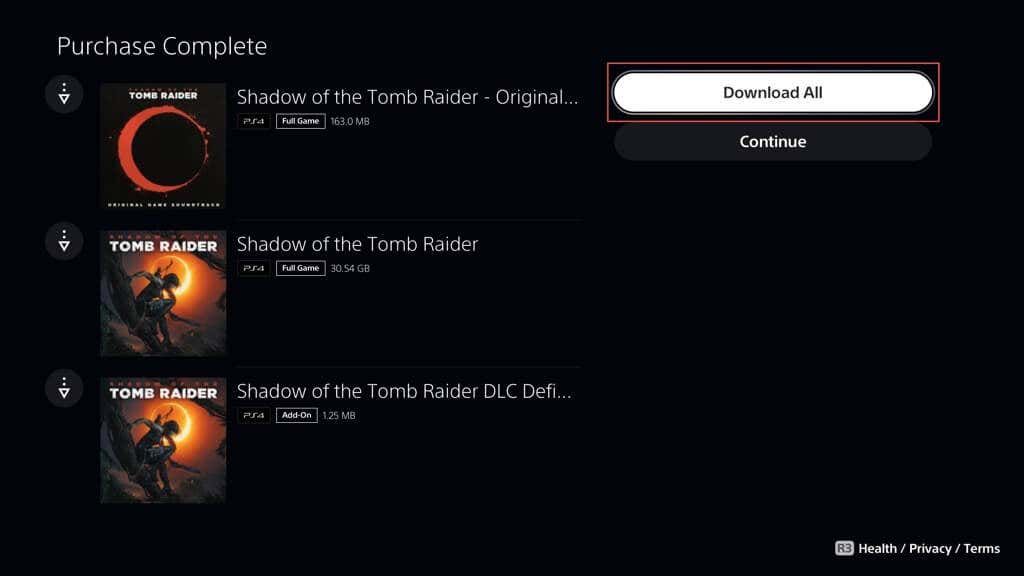
ゲームによっては、PS4 バージョンと PS5 バージョンのどちらかを選択してください 個まで可能です。セーブデータ関連の互換性の問題がない限り、優れたパフォーマンスとグラフィック オプションを備えた PS5 バージョンを常に選択してください。
ダウンロードの進行状況を表示するには、DualSense コントローラーの PSボタンを押し、ダウンロード/アップロードアイコンを選択して、ゲームを選択しますダウンロードキューにあります。ダウンロード後、PS5 は自動的にインストールします。通常、インストールには数秒しかかかりません。
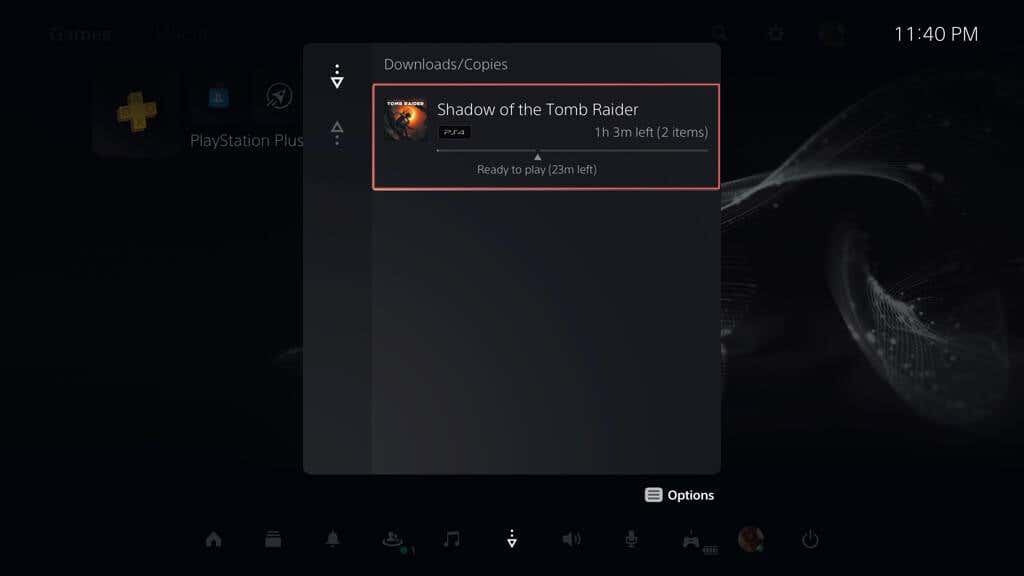
2.ゲーム ライブラリ経由でゲームをダウンロード
PS5 のゲーム ライブラリには、PlayStation アカウントに関連付けられたすべてのゲームが格納されています。これは、すでに購入したゲームやライブラリに追加したゲーム(プレイステーションプラス のタイトルなど)をすぐにダウンロードしなかったゲームをダウンロードするのに便利な方法です。
ゲーム ライブラリに移動し、目的のゲームを見つけてダウンロードを開始します。方法は次のとおりです。
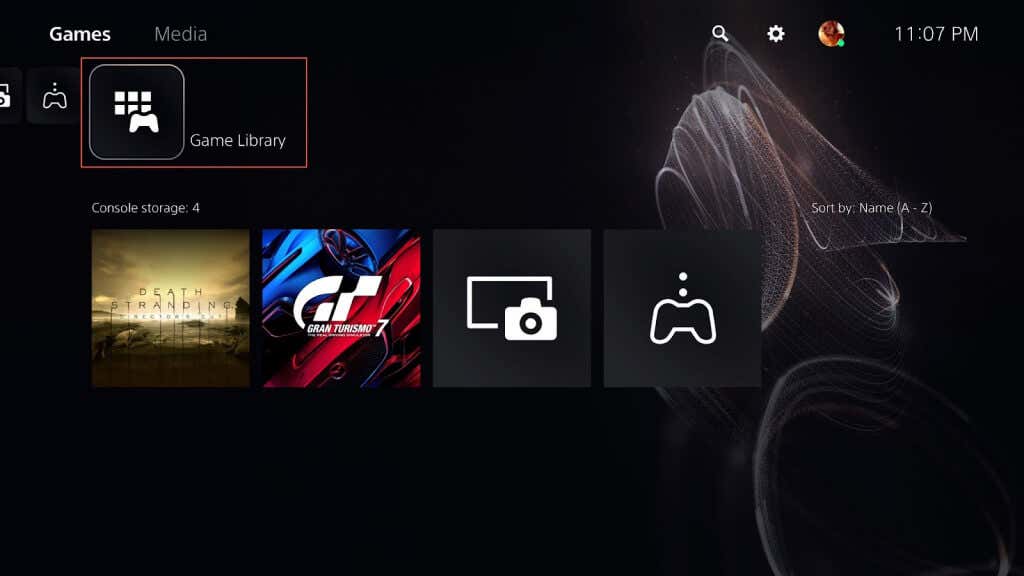
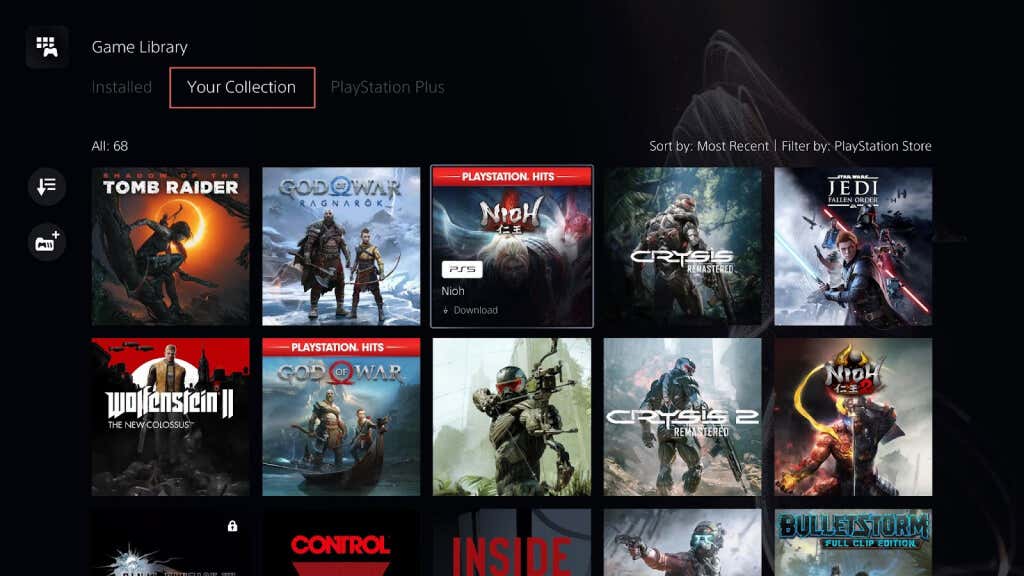
注: PlayStation Store から購入したゲームのみを表示するには、フィルターアイコン (画面の右側) を選択し、ソースを設定します。 。 PS Plus サブスクリプションからのダウンロードを表示する場合は、フィルターに PlayStation Plusも追加します。.
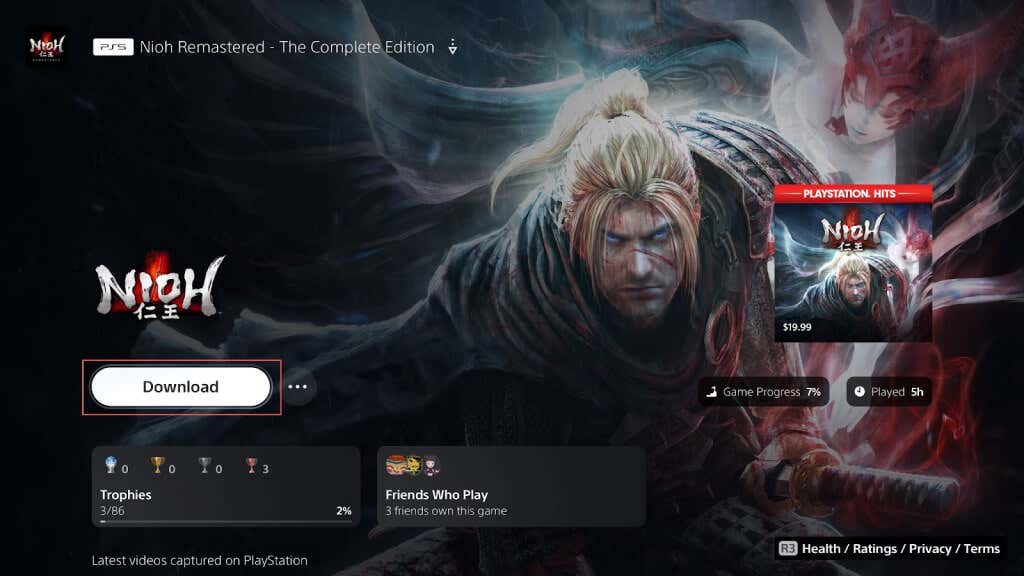
3. PlayStation Store からの購入を検索してダウンロード
以前に購入したゲームをダウンロードする代わりの方法は、PlayStation Store から直接ゲームを検索してダウンロードすることです。ただ:
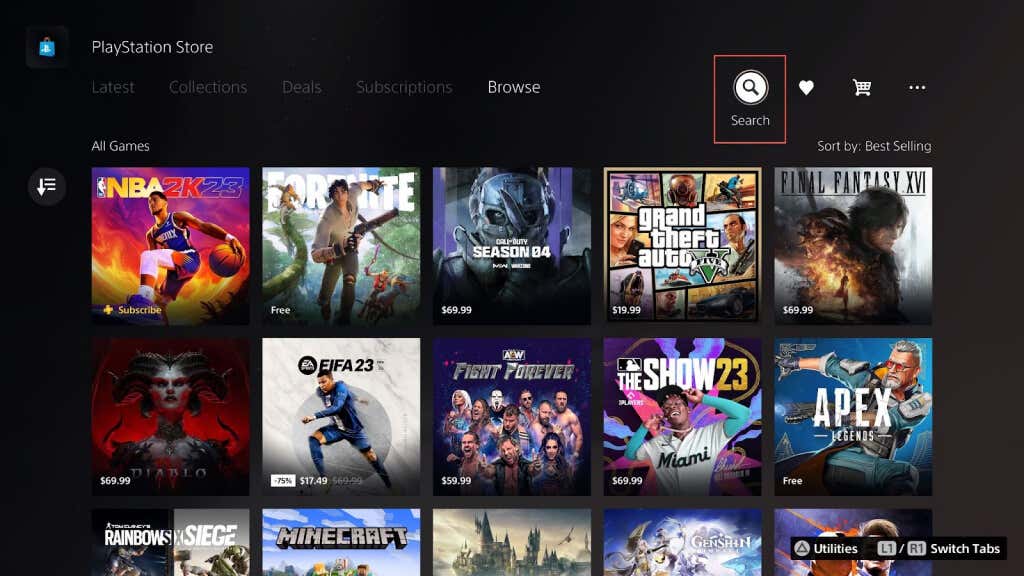
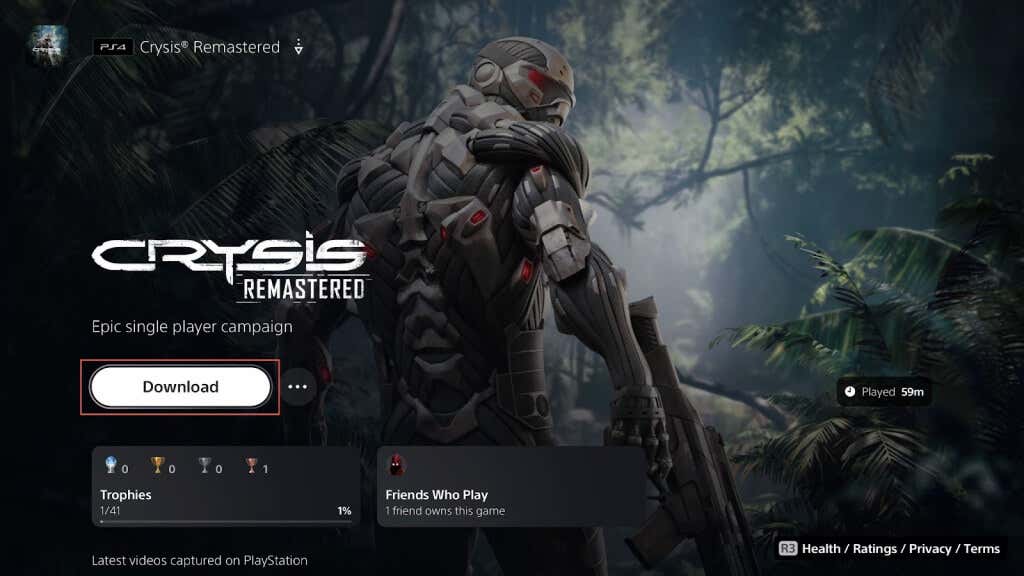
4. PlayStation アプリ経由でビデオ ゲームのダウンロードを開始します
Android および iOS 用の PS App は、リモート ダウンロードの開始など、PS5 のさまざまな側面を管理するのに役立ちます。モバイルデバイスにすでにセットアップされていると仮定します:
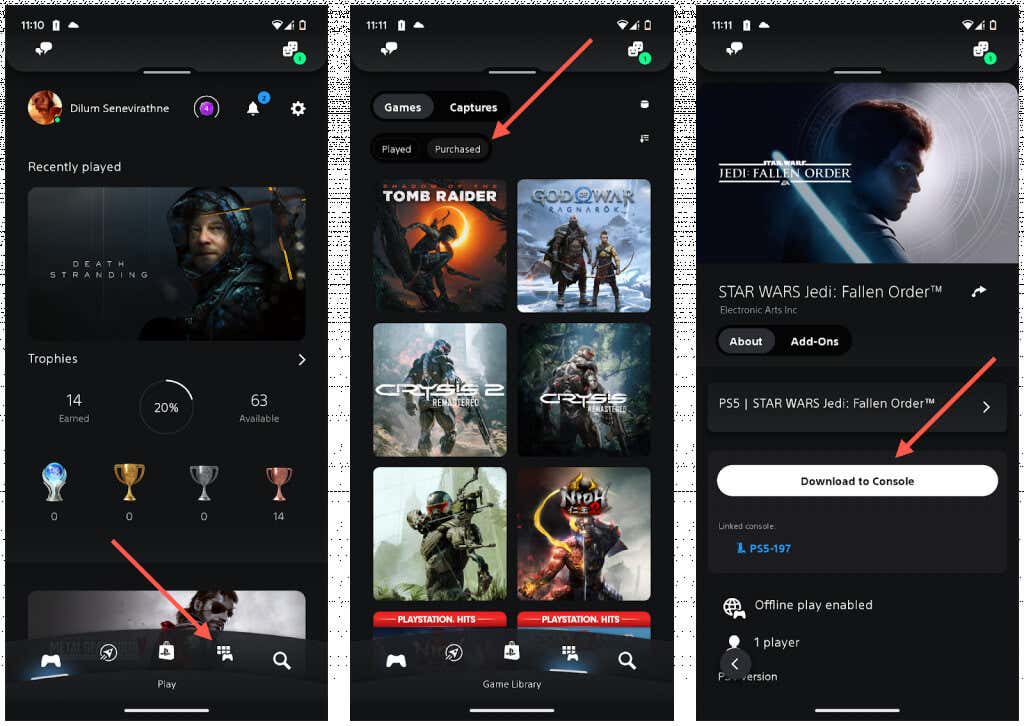
次回、PlayStation 5 が レストモードまたは本体の電源を入れたとき にある場合は、ゲームをダウンロードする必要があります。 PS App の PS Storeタブからゲームを購入した後にダウンロードするように設定することもできます。
モバイル デバイスで PS App をまだセットアップしていない場合は、次の方法を実行してください:
5. Web ブラウザ経由でゲームのダウンロードを開始する
PlayStation Store の Web バージョンは、あらゆるデスクトップまたはモバイル デバイスからアクセスでき、PS5 へのビデオ ゲームのダウンロードを準備する別の方法を提供します。 PC、Mac、Android、または iPhone の Web ブラウザを使用して プレイステーションストア にアクセスし、PlayStation アカウントでサインインして、次の操作を行ってください。
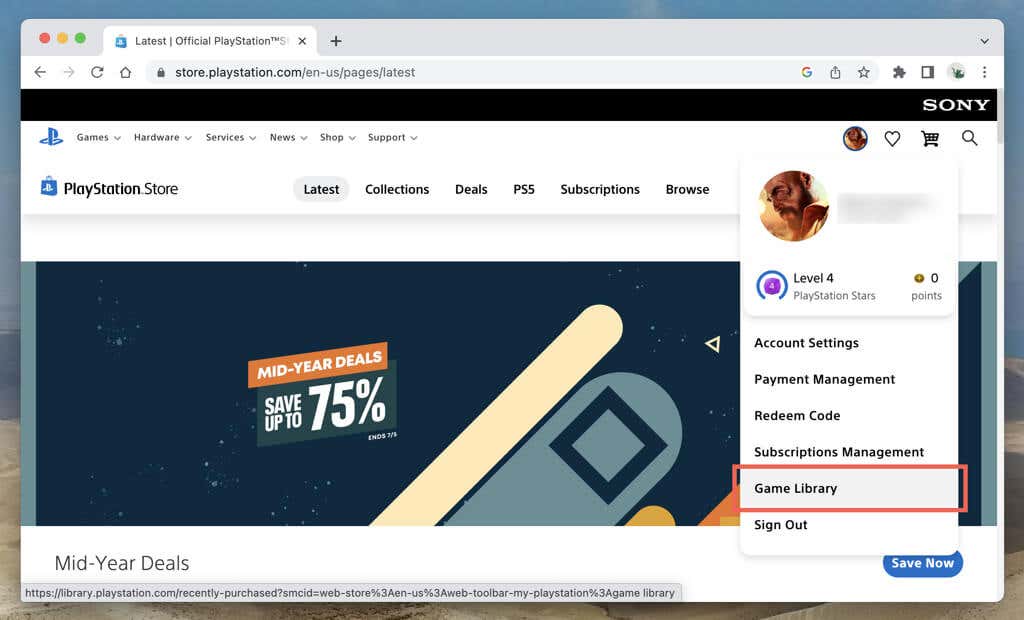
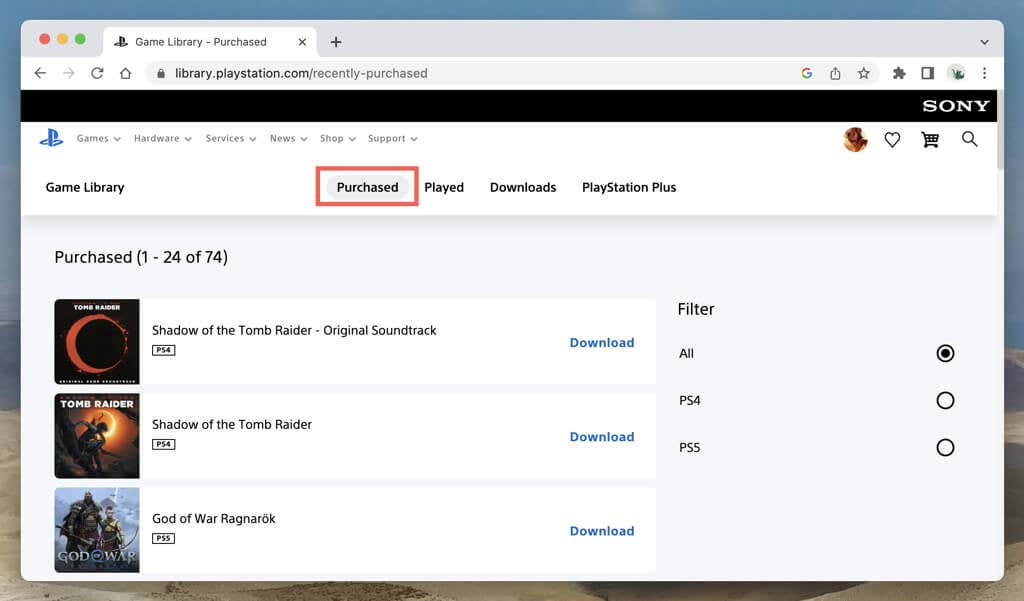
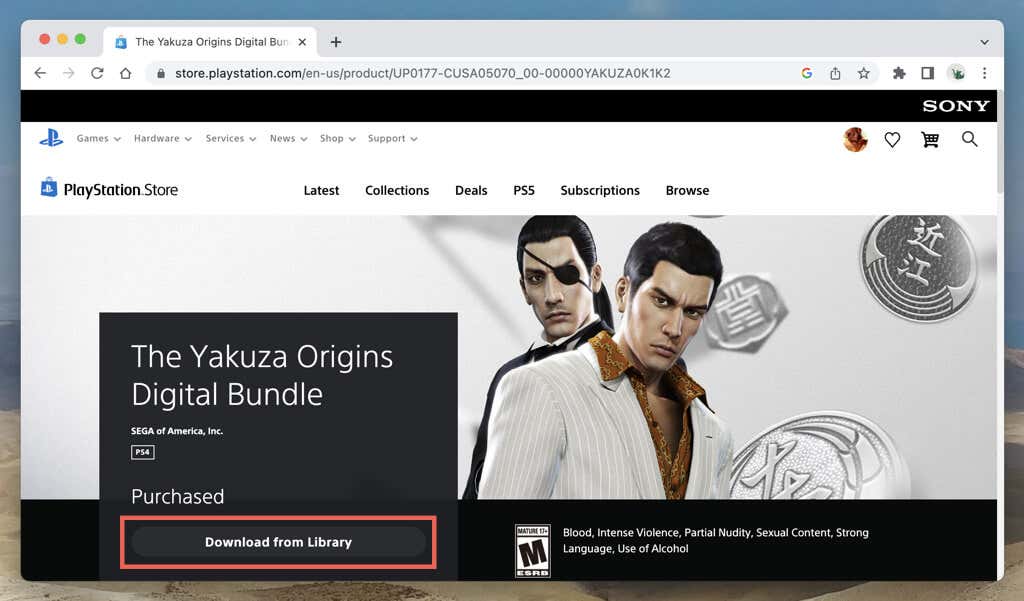
PS5 がレスト モードでインターネットに接続されている場合、ダウンロードは自動的に開始されます。そうでない場合は、次回本体の電源を入れたとき、または本体を起動したときに開始されるはずです。 PS ウェブストアで購入した後にゲームをダウンロードすることもできます。
6.リモートプレイ経由でビデオゲームをダウンロード
リモートプレイ を使用すると、PS5 の画面をスマートフォン、タブレット、PC などの別のデバイスにストリーミングして、本体の前にいるかのように使用できます。すでに PS Remote Play を使用している場合は、ゲーム ライブラリまたは PSN ストアに移動し、必要なゲームをダウンロードします。
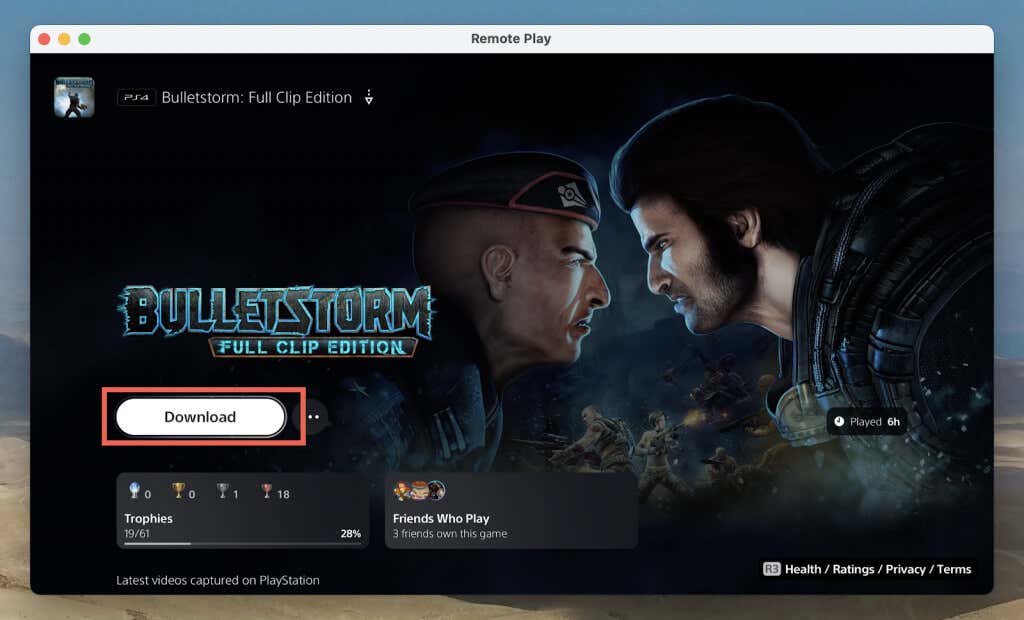
PS Remote Playをお持ちでない場合:
PS5 にゲームをダウンロードするには複数の方法があります
PlayStation 5 では、ゲーム ライブラリ、PS App、PlayStation Store などのいくつかの方法を提供することで、ゲームのダウンロードとインストールが簡素化されています。この柔軟性により、本体の近くにいるか離れているかに関係なく、ゲームを簡単にセットアップできます。プレイするゲームがいくつかあるので、友達を追加してください 人でプレイしてみませんか?.